tracepro如何使用命名视图查看模型
来源:网络收集 点击: 时间:2024-05-07首先,对于tp仿真和操作,要做的是建立模型和光源(红框1)。
 2/11
2/11我们将模型先自定义旋转到一个系统不自带的角度(红框1),然后点击第一个眼镜图标(红框2)。
 3/11
3/11第一个眼镜图标点开后(红框1),会弹出一个已命名视图对话框(红框2),我们将输入框中的:*Normal to 删除(红框3)。
 4/11
4/11删除*Normal to后,
我们输入:huo(红框1),然后点击:保存视角(红框2)。
注意:红框1中的内容可以自定义名称。
 5/11
5/11紧接上一步,已命名视图中出现了huo的选项(红框1)。
 6/11
6/11已命名视图的用法是直接双击已有的名称,例如双击:*YZview(红框1),双击后,模型位型就发生了变化。
注意:此处*YZview就是YZ轴正对着屏幕前的用户。
 7/11
7/11然后,我们用同样 的方法,双击刚才自定义的命令视图:huo(红框1),然后模型就变成了刚才对应的位型(红框2)。
 8/11
8/11至于如何删除刚才自定义的命令视图:huo,
首先左键点击:huo(红框1),然后在键盘上点击:delete键。
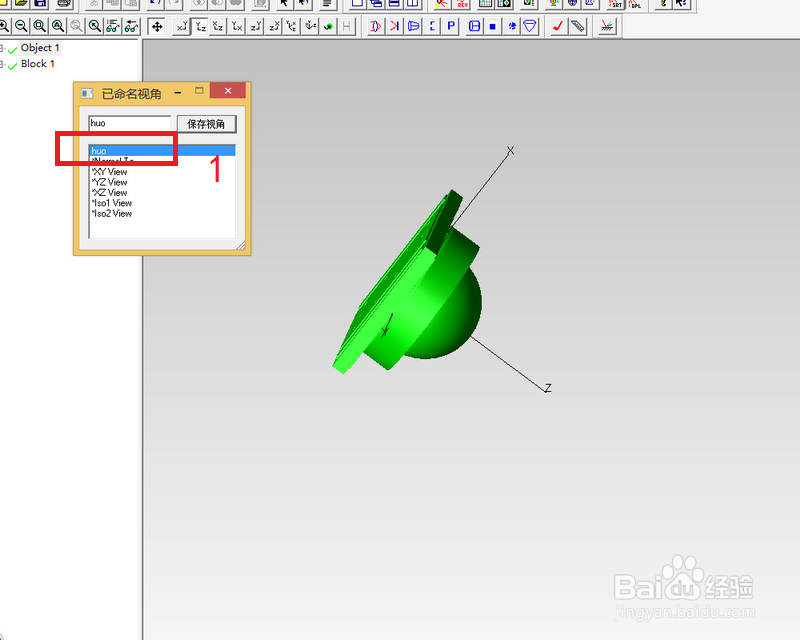 9/11
9/11按下delete键后,已命令视图中就不存在刚才保存的视图了(红框1)。
 10/11
10/11至于*Normal to的用法也做一些介绍:
首先点击*Normal to(红框1),然后在模型上随意选中一个面(红框2)。
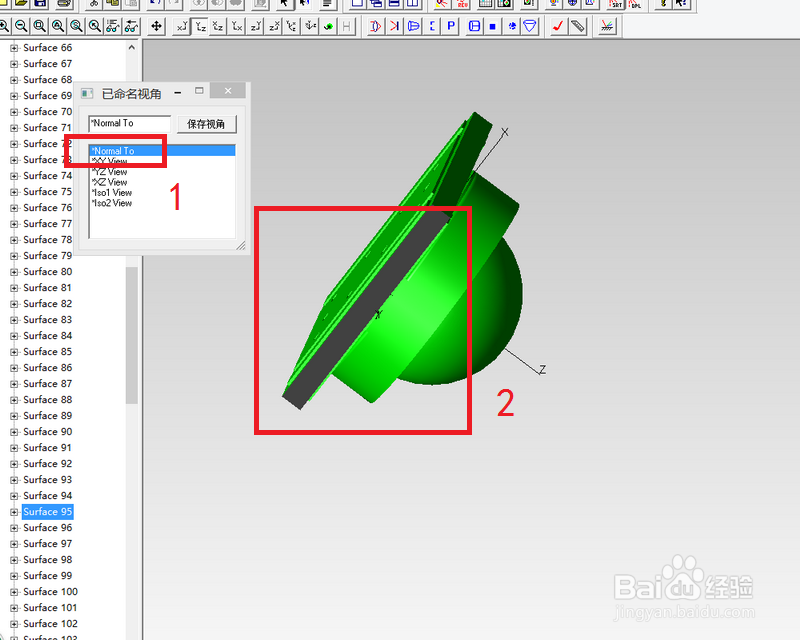 11/11
11/11然后再双击*Normal to(红框1) ,模型视图就会发生变化。
其实*Normal to翻译成中文就是:正视于 的意思。
是三维建模软件常用的视图模式。
 注意事项
注意事项*Normal to 必须对应一个有效地平面,而不是曲面
*Normal to就是正视于的意思
自定义命令视图必须不是系统自带的命令视图,否则无效
TRACEPROTRACEPRO视图命令视图自定义视图版权声明:
1、本文系转载,版权归原作者所有,旨在传递信息,不代表看本站的观点和立场。
2、本站仅提供信息发布平台,不承担相关法律责任。
3、若侵犯您的版权或隐私,请联系本站管理员删除。
4、文章链接:http://www.1haoku.cn/art_704075.html
 订阅
订阅